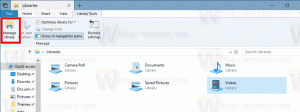Administrer batteriforbrug efter app i Windows 10
En af strømstyringsfunktionerne i Windows 10 er muligheden for at administrere batteriforbrug pr. app. Startende med jubilæumsopdateringen giver Windows 10 brugeren mulighed for at inspicere og administrere batteriforbruget efter app. Her er hvordan det kan gøres.
Reklame
Siden Batteriforbrug efter app i Indstillinger giver dig mulighed for at se en liste over apps med den procentdel af batteristrøm, som hver app har brugt. Data er beregnet siden sidste opladning. Her kan du tillade eller forhindre operativsystemet i at administrere apps og køre dem i baggrunden, når det er på batteri.
Startende med Windows 10 build 16176 tilføjede Microsoft en ny funktion, kendt som "Power Throttling". Når en baggrundsapp kører, placerer operativsystemet CPU'en i dens mest energieffektive driftstilstande - arbejdet bliver gjort, men det minimalt mulige batteri bruges på den opgave. På siden Batteriforbrug efter app kan du ekskludere nogle apps fra Power Throttling.
For at administrere batteriforbruget efter app i Windows 10, gør følgende.
- Åben Indstillinger.
- Gå til System - Batteri.

- Til højre skal du klikke på teksten "Batteriforbrug af app".

Den følgende side vil blive åbnet.

Der kan du se batteriforbruget pr. app.
Vælg 6 timer, 24 timer eller 1 uge for at ændre det tidsrum, du vil se på listen.

Vælg Apps med brug, Alle apps eller Altid tilladte apps for at filtrere applisten.

Ekskluder apps fra Power Throttling
På siden Batteriforbrug efter app skal du finde den app, du vil udelukke fra Power Throttling.

Vælg det på listen. En række muligheder vises under appnavnet.
Der skal du deaktivere indstillingen "Administreret af Windows".


Når du har deaktiveret indstillingen, vises et nyt afkrydsningsfelt, "Tillad app at køre baggrundsopgaver". Marker det for at tillade, at appen kører i baggrunden.

Det er det.